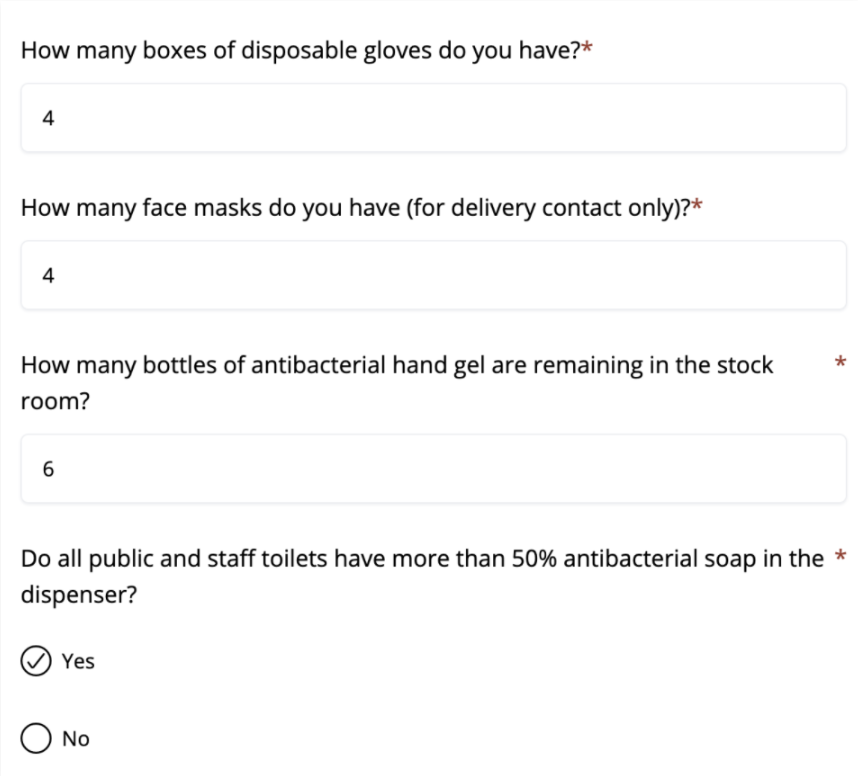Mitarbeiter-Hub - Aufgaben abschließen
Dieser Artikel soll Empfängern von Aufgaben (z. B. Geschäften) dabei helfen, zu verstehen, was von ihnen in einer Aufgabe verlangt wird.
Weitere Informationen zum Anzeigen der Abschlussraten und Aktivitäten bei Aufgaben, die an Geschäfte und Gruppen gesendet wurden, die Sie überwachen, finden Sie unter Überprüfung des Aufgabenfortschritts.
Aufgaben anzeigen
Aufgabe öffnen
Durch Klicken auf eine Aufgabe im Dashboard wird sie geöffnet und weitere Details werden angezeigt.
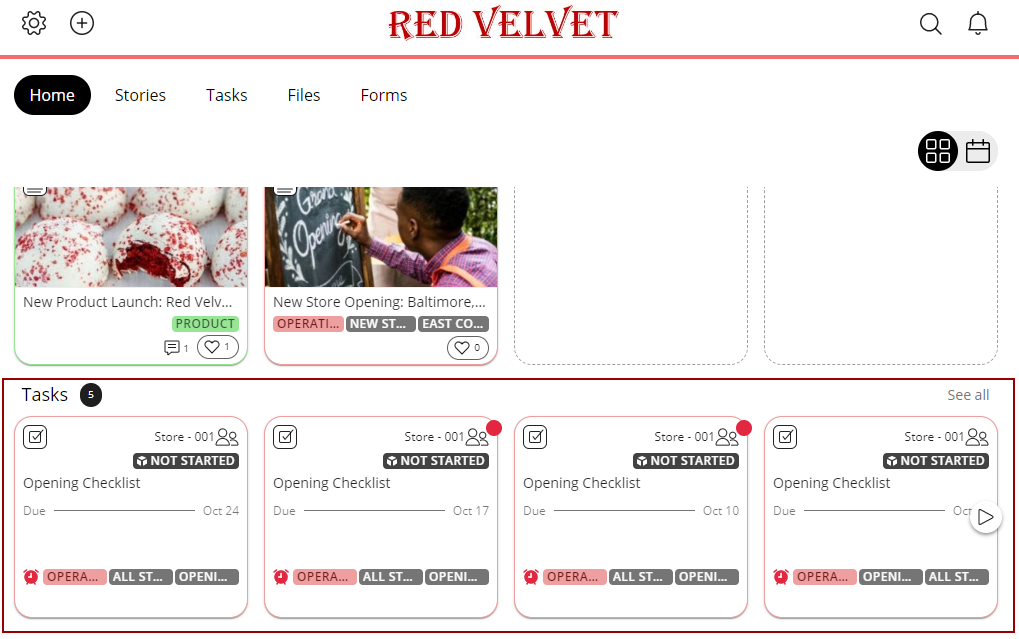
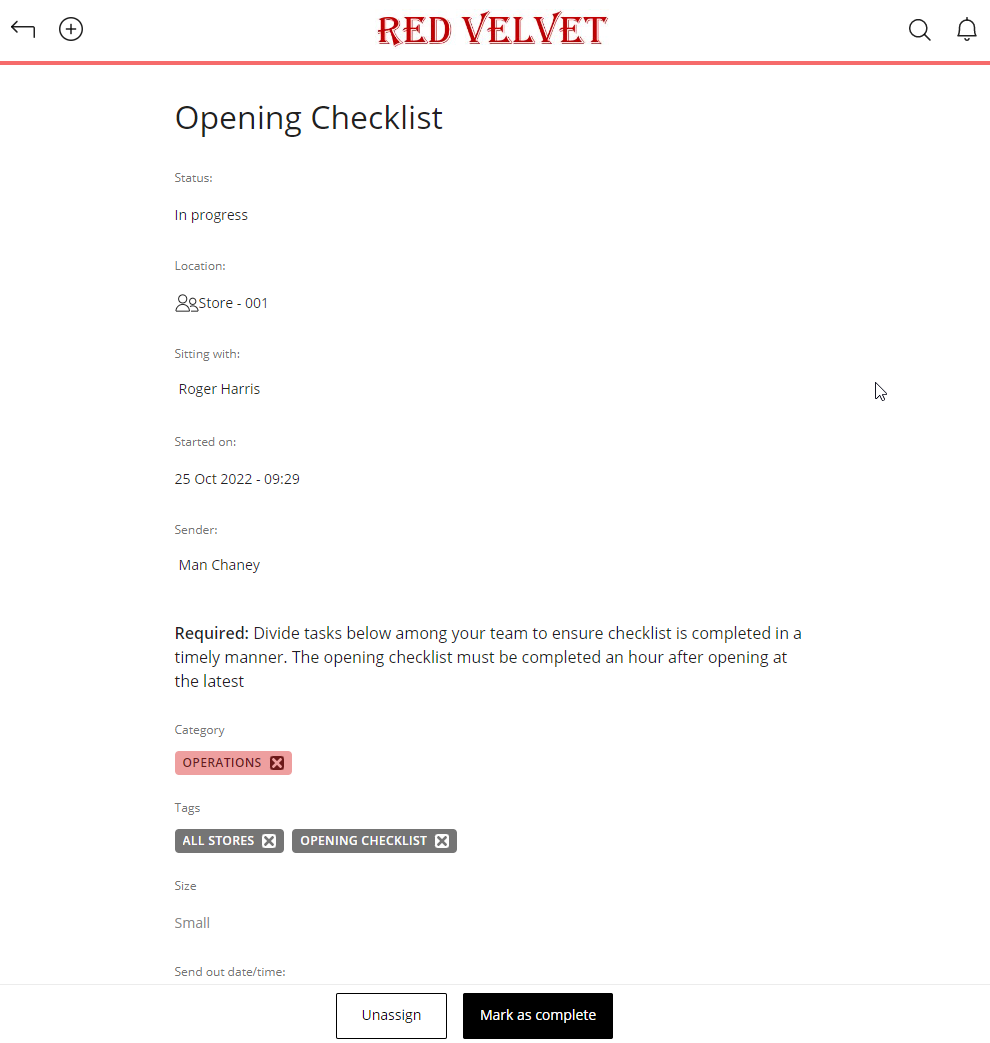
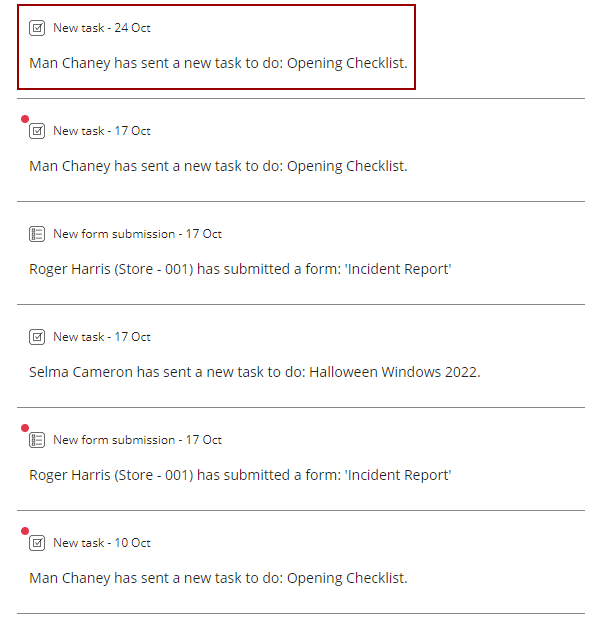 | 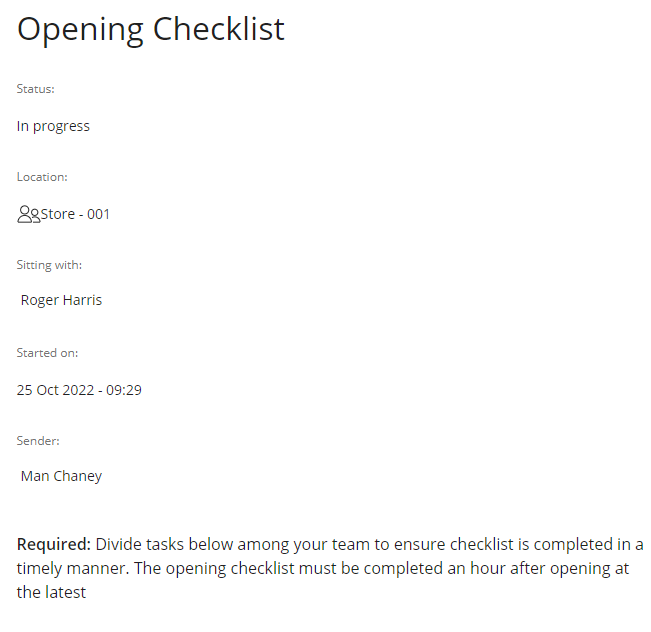 |
Aufgabenstatus
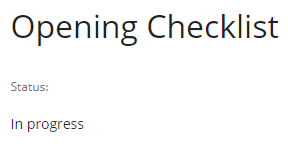
Ihr Aufgabenstatus ist oben sichtbar.
- Aufgabenstatus
- Aktuelle Zuweiser/Prüfer
- Begonnen am
Anhänge
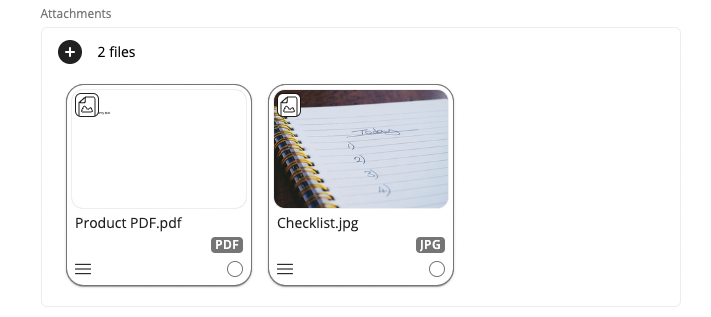
Unterhalb der Beschreibung sehen Sie alle angehängten Dateien. Klicken Sie auf die Datei, um eine größere Vorschau anzuzeigen oder die Datei herunterzuladen. Sie können beispielsweise mehrseitige PDF-Dateien wie VM-Richtlinien öffnen und direkt in der Aufgabe durchblättern, ohne sie herunterladen zu müssen.
Prüferliste
Bei einigen Aufgaben, bei denen Dateien hochgeladen und überprüft werden müssen, wird die Person, die Ihre Uploads überprüft, im Abschnitt "Prüfer" unterhalb der Anhänge aufgeführt.
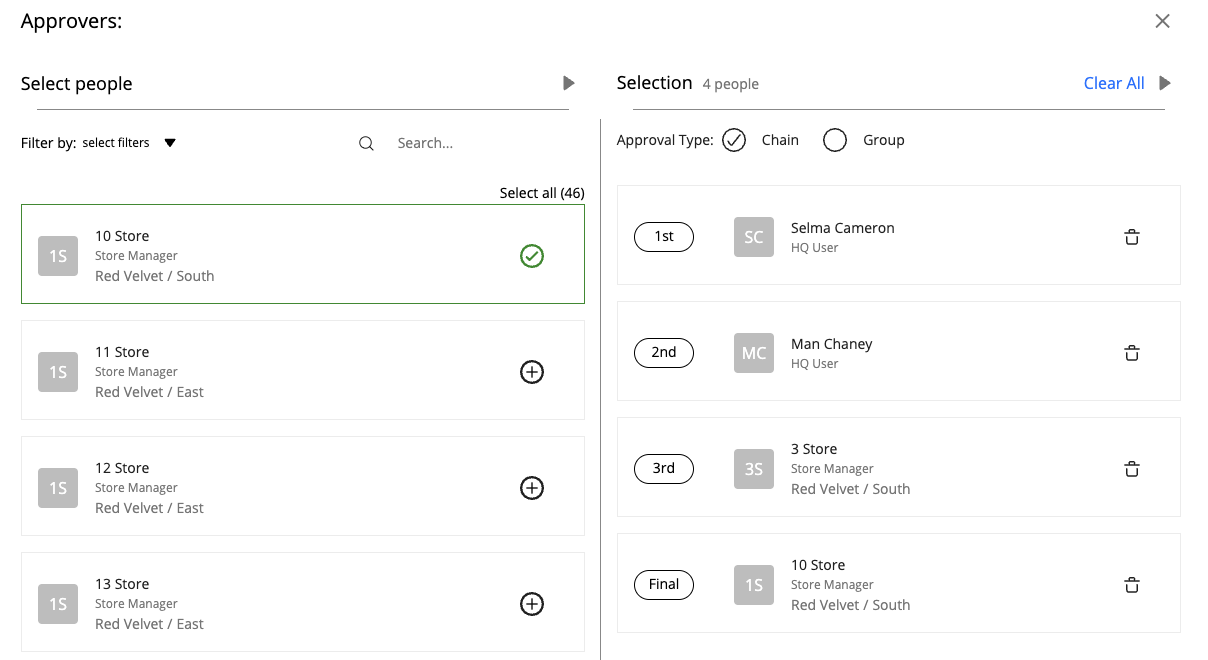
Aufgaben starten
Die Symbolleiste für Aktionen (Aufgabe starten, Aufgabe abschließen, usw.) bleibt am unteren Rand der Seite, während Sie nach oben/unten scrollen.
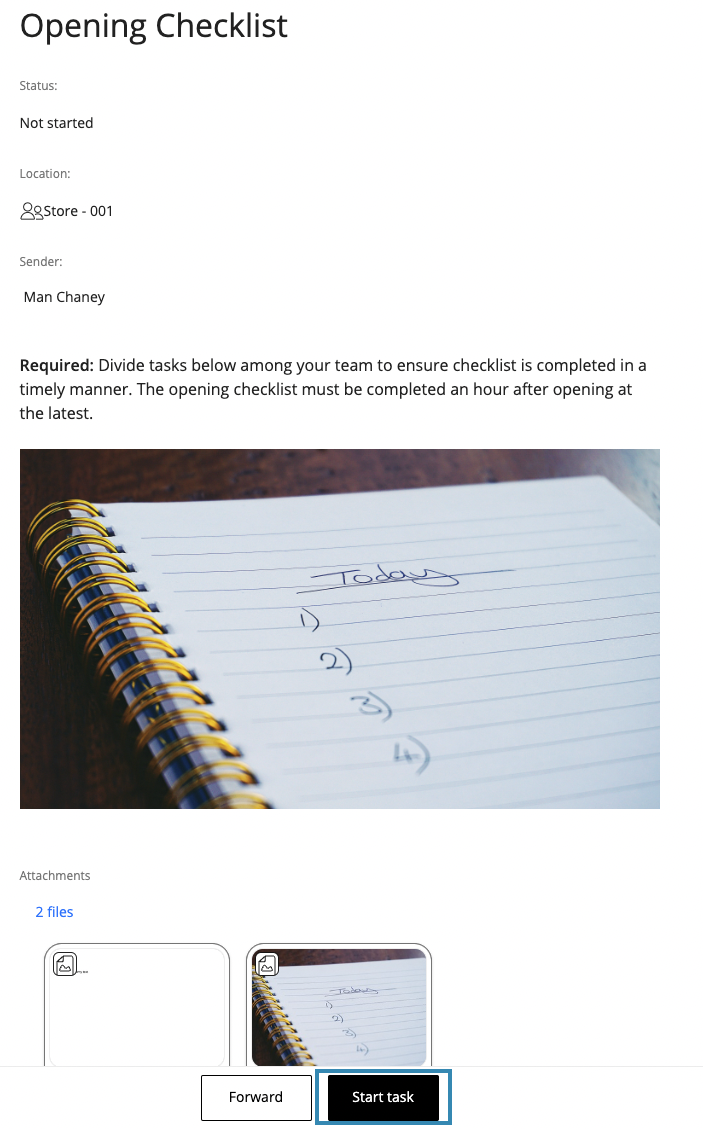
Wenn Sie bereit sind, mit der Aufgabe zu beginnen, klicken Sie auf die Schaltfläche Aufgabe starten:
Dadurch wird der Aufgabenstatus auf In Bearbeitung aktualisiert. Alle Benutzer, die die Aktivitäten in Ihrem Geschäft/Ihrer Gruppe überwachen (Ihr Bezirksleiter oder die Markenzentrale), können sehen, dass Sie diese Aufgabe gestartet haben.
Aufgaben abschließen
Die Symbolleiste für Aktionen (Aufgabe starten, Aufgabe abschließen, usw.) bleibt am unteren Rand der Seite, während Sie nach oben/unten scrollen:
Aufgaben, die keine Uploads erfordern
Sobald Sie die Aufgabe abgeschlossen haben, klicken Sie auf die Schaltfläche Als abgeschlossen markieren, um die Aufgabe abzuschließen.
Aufgaben, die Uploads erfordern
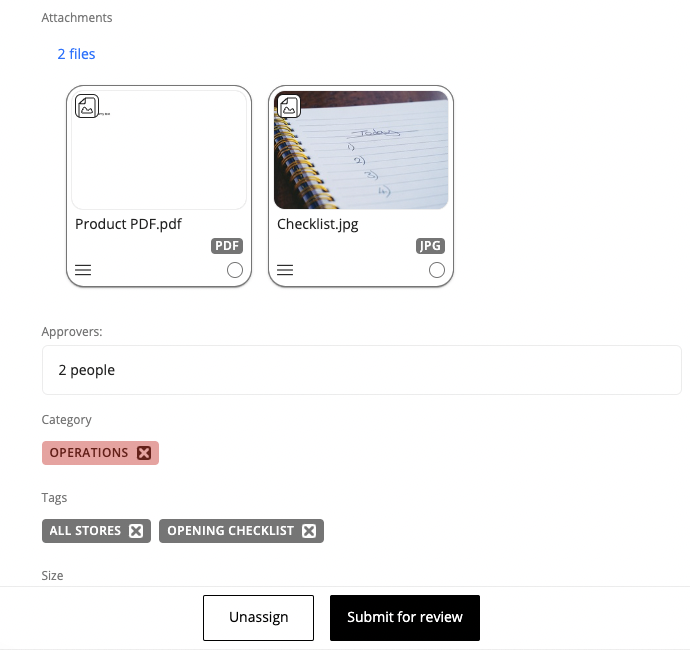
Sie werden feststellen, dass die Schaltfläche Zur Überprüfung einreichen ausgegraut ist. Sie können die Aufgabe erst abschließen, wenn Sie die angeforderten Dateien hochgeladen haben, die in der Aufgabe angegeben wurden. Dies kann ein Excel-Bericht oder Fotos sein, die von Ihrem Geschäft aufgenommen wurden (für eine neue Fenster- oder Bodenbelagsinstallation usw.)
Weitere Informationen finden Sie in dem Artikel: Dateien zur Überprüfung hochladen.
Sobald Sie die erforderlichen Dateien hochgeladen haben, wird die Schaltfläche nicht mehr ausgegraut sein und Sie können auf die Schaltfläche "Zur Überprüfung einreichen" klicken.
Aufgaben mit Fragen
Aufgaben bieten auch Ihren Kollegen die Möglichkeit, Ihr Feedback einzuholen oder wichtige Informationen zu sammeln. Es kann sein, dass Ihnen innerhalb einer Aufgabe Fragen oder andere Informationen gestellt werden.
Stellen Sie sicher, dass Sie alle obligatorischen Fragen (mit * gekennzeichnet) beantwortet haben, bevor Sie diese Aufgaben abschließen können.